ベルの効果音を取得できる動画編集ソフトと方法まとめ
ベルの効果音を動画に追加する方法がわからない、効果音の探し方がわからないなど、効果音に関する悩みは多いでしょう。効果音の追加は動画の質を向上させる狙いや、視聴者を飽きさせないためになくてはならない存在です。
この記事では、ベルの効果音を取得する方法や、動画に追加する方法を紹介しています。ベルの効果音を取得して動画のクオリティを上げたい、より多くの視聴者に長時間滞在してほしい方は、ぜひ参考にしてください。
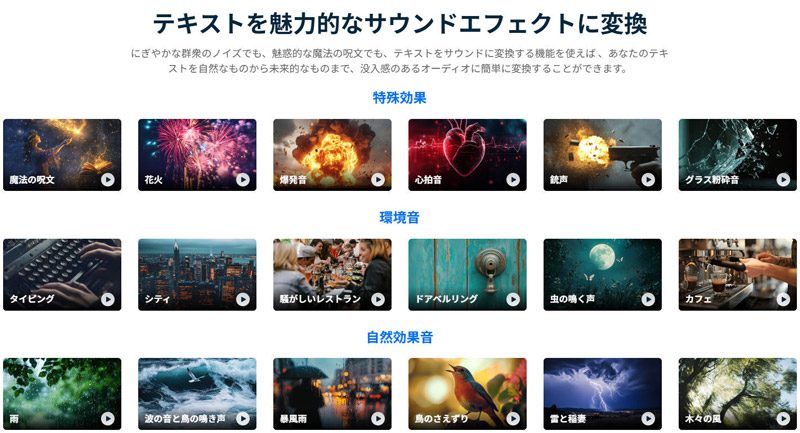
YouTube動画編集の効果音の使い方・AI音楽テクニック【おすすめ効果音20選公開】
Part1.ベルの効果音を取得する方法
ベルの効果音は、動画にアクセントやテンポを与え、飽きずに動画を試聴し続けるのに重要なアイテムのため、うまく取り入れましょう。
ベルの効果音を取得する方法は、ウェブサイトから取得する方法と、動画編集ソフトから取得する方法があります。
それぞれに特徴があるため、使用環境や個人の好みによって使い分けるとよいでしょう。
ウェブサイトから効果音を取得する場合と、動画編集ソフトから効果音を取得する場合の特徴などは以下のとおりです。
方法①ウェブサイトから取得する
ウェブサイトには、効果音を取得できるフリーサイトが無数にあり、登録不要でダウンロードできるサイトまであります。
試聴してからダウンロードできる、ダウンロード後に加工できるなど、誰でも手軽に効果音を取得できます。
ただ、ウェブ上にはサイトおよびに効果音が多すぎるため、自分好みの素材を探すのが難しく時間効率がよいとはいえません。
方法②動画編集ソフトで取得する
ほとんどの動画編集ソフトには、効果音素材が豊富に内蔵されています。さらに、動画編集ソフトは動画に合わせて長さを調整するだけではなく、効果音の一部だけを抽出するなどのカスタマイズが可能です。
ただ、フリーサイトに比べて種類が少ないため物足りなさは否めませんが、外部からインポートができるため活用しましょう。
Part2.ベルの効果音を取得できる動画編集ソフト|Wondershare Filmora
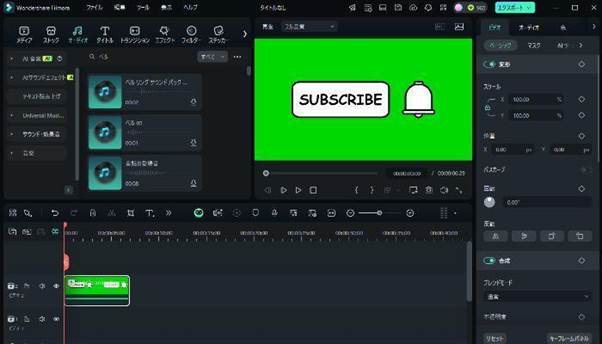
Wondershare Filmoraは、ベルの効果音を簡単に取得できるうえ、動画編集が苦手な初心者でも扱いやすい動画編集ソフトです。メイン画面は直感的に操作ができるUIが特徴で、わずか数タップで動画編集が完了する手軽さは魅力といえます。
【新機能】効果音もテキストから生成できる!AIでBGM&サウンドエフェクトを生成する方法
タイムライン式の編集で非常に分かりやすく、効果音の調整もスライダーで簡単にできます。音声編集だけでなく、動画や画像の編集も直感的な操作とAIの活用で簡単に可能です。
エコー・エフェクト機能も搭載されているため、効果音に特殊な音声加工を施すこともできます。ベル効果音を挿入して、ハイクオリティな動画を作成したい方におすすめのソフトです。
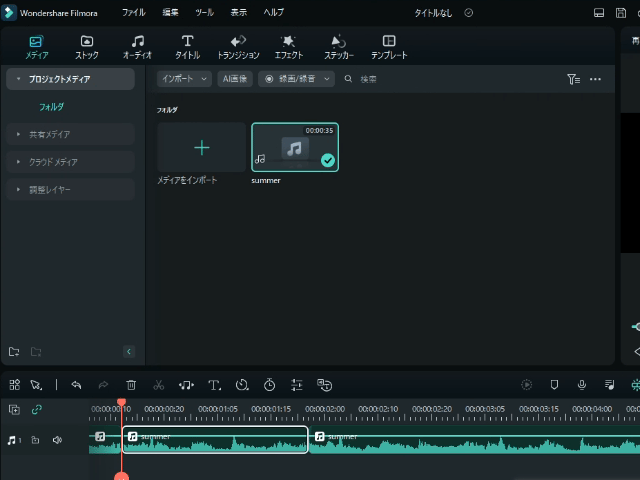
また、ウェブ上に無数にあるベルの効果音を探す手間を省くため、FilmoraにはAIサウンドエフェクト機能が搭載されています。AIサウンドエフェクト機能の特徴については以下のとおりです。
特徴1:テキストからサウンドエフェクトが生成できる
AIサウンドエフェクト機能は、テキストプロンプトを入力するだけで自動で効果音が生成できる機能です。
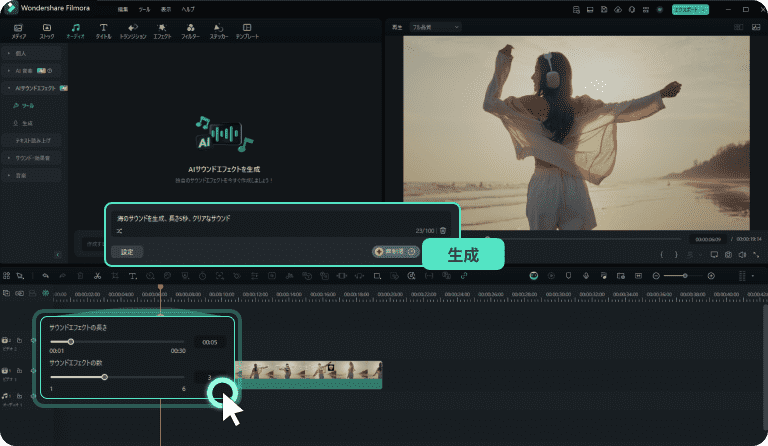
雨音や雷音などの環境音から、拍手や歓声などのアクション系まで、動画に合わせた効果音を生成できるのが特徴です。
また、一つのテキストプロンプトから複数の効果音を生成できるため、より自分好みの効果音が選べるでしょう。
特徴2:豊富なカスタマイズができる
AIサウンドエフェクト機能は、自分好みの効果音にカスタマイズができ、動画編集の時間を短縮するのに貢献しています。
例えば、効果音生成の際に再生時間の調整ができるほか、複数のサンプルが生成できるなど、効果音選びに時間がかかりません。
タイムライン上で音量やテンポ、長さなどの設定ができるため、動画のイメージに合わせた調整が簡単にできます。
Filmora新機能【AI効果音生成】で面白い効果音を生成する
試聴する(プロンプト:お化けの笑い声、hahahaha)
特徴3:複数のサイトを行き来しなくて済む
動画編集ソフトは、効果音を取得する、編集する、動画に添付する一連の行程がソフト内で完結します。
ウェブサイトから効果音を取得する場合、複数のサイトからお気に入りの効果音を探さなければならないため手間がかかります。
また、ウェブサイトで取得した効果音を動画に添付するため、動画編集ソフトも起動しなければなりません。
Part3.動画編集ソフトでベルの効果音を取得する方法|Wondershare Filmora編
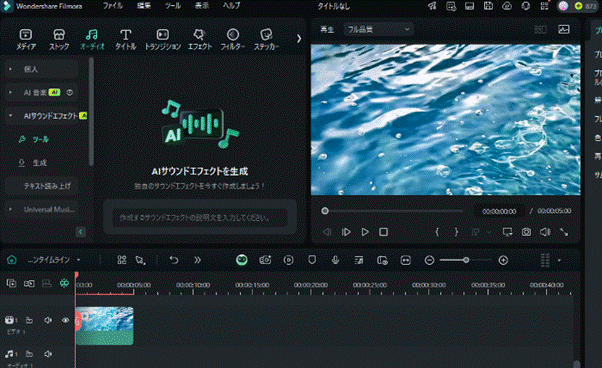
FilmoraにはAIサウンドエフェクト機能が内蔵されているため、ベルの効果音を探す手間が省け、動画に適した効果音の生成が可能です。
プロンプトを記入するだけで自分のイメージに近い効果音が生成できるため、動画編集に時間がかかりません。
AIサウンドエフェクト機能を使って効果音を取得する方法を、これから解説します。
ベルの効果音を作成するstep.1:AIサウンドエフェクト機能を選択
メインメニュー画面の「新しいプロジェクト」、もしくは「ローカルプロジェクト」からメディアを選択します。
メインインターフェースが表示されたら、ベルの効果音を作成するために左側上部のカスタムツールバーから「オーディオ」タブを選択しましょう。
メニュー画面の左側パネルからベルの効果音を作成するために「AIサウンドエフェクト」を選択してください。
ベルの効果音を作成するstep.2:サウンドエフェクトの説明文を入力
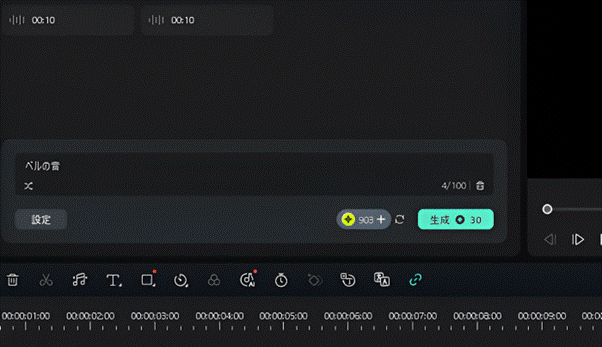
ベルの効果音イメージを説明文にして入力ボックスに記入しましょう。説明文は情景や音質など事細かく記入する必要はなく、ベルの効果音の大まかなイメージだけでも構いません。
サウンドエフェクト機能ではベル効果音の長さを最大30秒、サンプル数を最大6個まで設定できます。
ベルの効果音を作成するstep.3:生成されたサウンドエフェクトを取得する
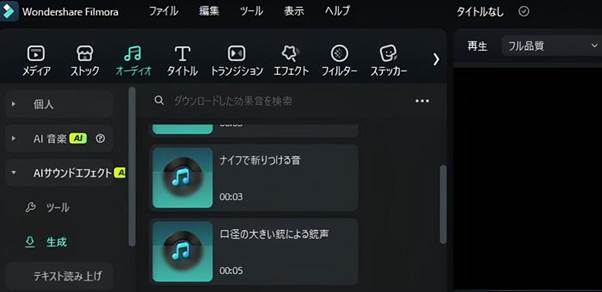
生成されたベルの効果音は「生成」から確認ができ、プレビュー・タイムライン・ダウンロードに適用ができます。タイムライン上の効果音は、動画の雰囲気に合わせてフェードイン・フェードアウト、バランスなどを調整しましょう。
また、生成されたベルの効果音は30日間のみ自動保存されるため、お気に入りの効果音はすぐにダウンロードしておきましょう。
ただ、AI機能の利用にはクレジットが必要なため、あらかじめ購入しておくのがおすすめです。
Part4.ベル効果音を使用するときの注意点

ベルの効果音は、知らないで利用すると大きな痛手となる場合があるため、いくつかの注意点を確認しなければなりません。
ベル効果音を使用するときの注意点はおおむね下記の2つです。
- 著作権を侵害しないか確認する
- サイト内の利用規約を確認する
著作権侵害に関しては、罰則が科せられる可能性もあるため、慎重に取り扱わなければなりません。
また、ウェブサイトでは簡単に効果音をダウンロードできますが制約がある場合があるため、サイト内の規約を確認してから利用しましょう。
Part5.ベルの効果音に関するよくある質問
Q:ベルの効果音を作成する際に効果的なプロンプトは?
以下のようなものがあります。
- お知らせ用のベル
- カランコロンというカウベル
- 呼び出し用のベル
- ウィンドチャイム
- 鈴の音
- ジングルベル
ベルの種類を理解し、細かく指定するとAI生成が楽になることでしょう。
Q:ベルの効果音を取得できるおすすめサイトは?
以下の3サイトがおすすめです。
|
効果音ラボ |
・多種多様なベルの音をダウンロードできる ・すべて著作権や商用利用が可能 |
|
音人 |
・ベルの種類が豊富 ・カウベルや風鈴のような変わったベルの効果音がダウンロードできる |
|
ニコニ・コモンズ |
・ベルを使用したBGMも活用可能 ・演出に役立つベル効果音が多い |
まとめ|ベルの効果音を簡単に取得・カスタマイズできるのは動画編集ソフトFilmora
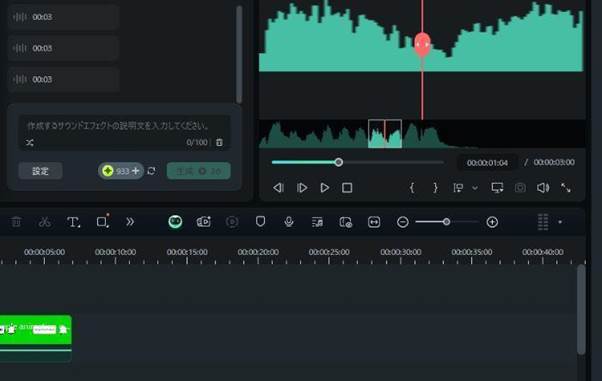
ベルの効果音を自分好みに、かつ効率的に取得するのに適しているのは動画編集ソフトです。さらに、効果音を動画内にタイミングよく添付したり長さを調節するなど、動画編集のしやすさはウェブサイトでは物足りません。
Wondershare Filmoraは、自分好みの効果音を効率よく生成できるほか、動画編集までシームレスに完結します。お目当ての効果音を探す、編集する、動画に添付するなど、一連の動画編集はFilmoraにおまかせしましょう。
サポート
製品に関するご意見・ご質問・ご要望はお気軽に こちらまでお問い合わせください。 >>

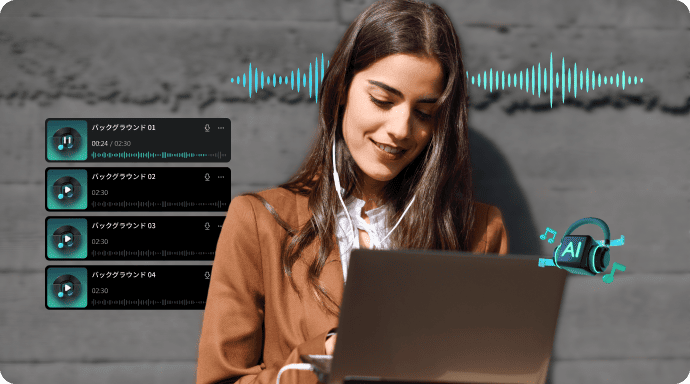



役に立ちましたか?コメントしましょう!